LPCXpresso54628のmbed化(DAPLINKファームウェアアップデート)
Information
このページはまだ書きかけです~
Information
LPCXpresso54628をmbed化する際にハマった.数か月前に1度やって再度試みたら同じところで躓いた.なのでこれは自分用のメモとして書いておく
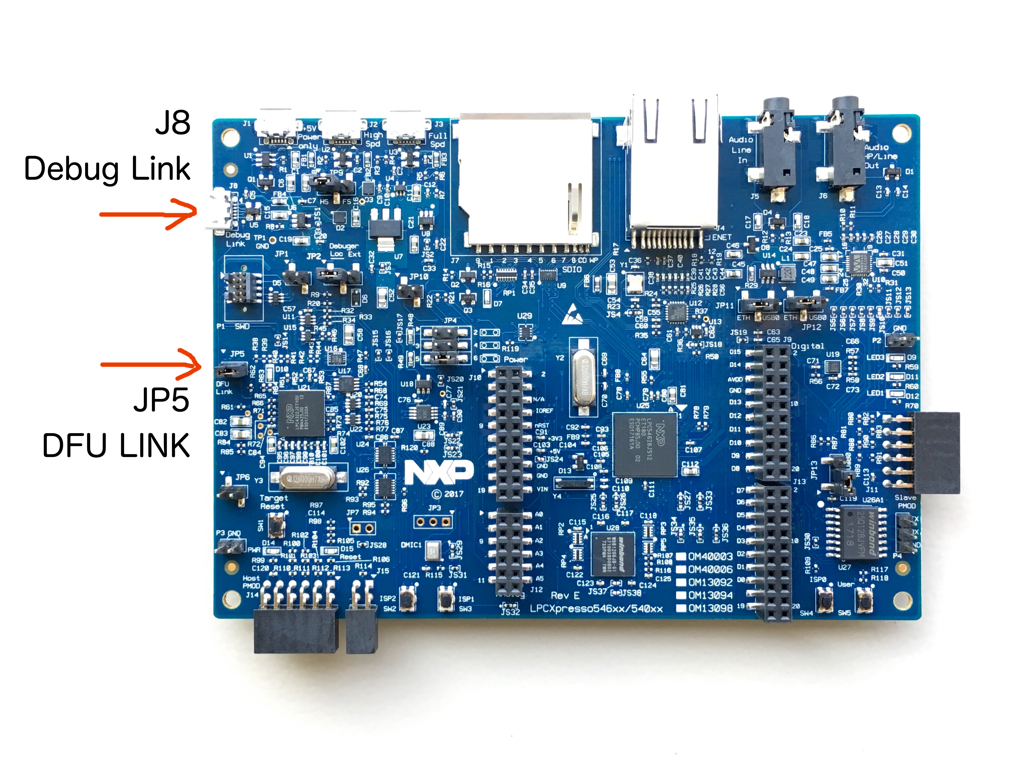
わかりにくい
LPCXpresso54628はmbedとして使えるようになっているのだけど,まずはデバッグインターフェース部のマイコン(LPC4322)のファームウェアを書き換えないと「ドラッグ&ドロップ書き込み」ができるようにならない.
しかもこの手順は2段階に分かれていて,さらに書き込むファイルの場所がよく分からなかったりする.
ほんとうはそれを解説したこちらのページがアップデートされてもっと親切なガイドにするべきだけど,とりあえず未来の自分が迷子にならないように書いておく.
必要なもの
- LPCXpresso54628(同類のLPCXpresso546xxも多分手順は同じ(未確認))
- lpcscryptをインストールしたPCまたはMac(以下PC)
手順
- LPCXpresso54628基板のJP5「DFU LINK」をジャンパピンでショート
- J8「Debug Link」コネクタとPCをケーブルでつなぐ
- lpcscryptがインストールされたフォルダ(たとえばMacなら「/Applications/lpcscrypt_2.1.0_842/」のような感じで入ってる)の下のscriptsフォルダに入っている「program_CMSIS」コマンドを実行して最初のファイルを書き込みます
- この「最初に書き込むファイル」はこのリストの中の『Link2 (LPC432x) Bootloader binary』です ←これになかなか気が付かない (ToT)
- 『Bootloader binary for LPC4322』としてリンクされてるファイルをPCにダウンロードしておきます
- ターミナルで以下のようにして実行(書き込むファイルは「ダウンロード・フォルダ」に保存した状態です)
program_CMSIS ~/Downloads/lpc4322_bl_crc.bin
- 画面の指示にしたがってキーを押せば書き込みが完了
- LPCXpresso54628基板のJP5「DFU LINK」に取り付けてあったジャンパピンを外す
- J8「Debug Link」コネクタのUSBケーブルを一旦取り外して再接続
- そうするとLPCXpresso54628は『MAINTENANCE』という名前のストレージ・ドライブとしてPC上に現れる
- このMAINTENANCEドライブにもう一つのファイルをダウンロードする.このファイルは現在,このページの検索フォームに「546」と打つと出てくる候補「LPCXpresso54608」を選択すると
- 「FIRMWARE FILE: 0253_LPC4322_LPC54608XPRESSO_0X10000.BIN」が出てくるのでこの*「0253_LPC4322_LPC54608XPRESSO_0X10000.BIN」*をダウンロード.
- これをさきほどのMAINTENANCEにドラッグ・アンド・ドロップで書き込む
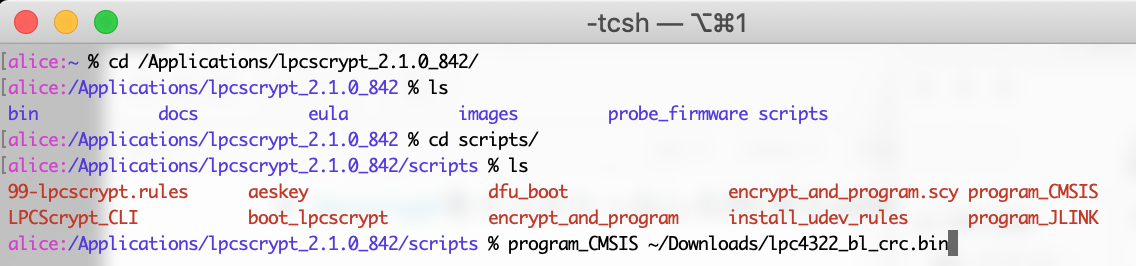
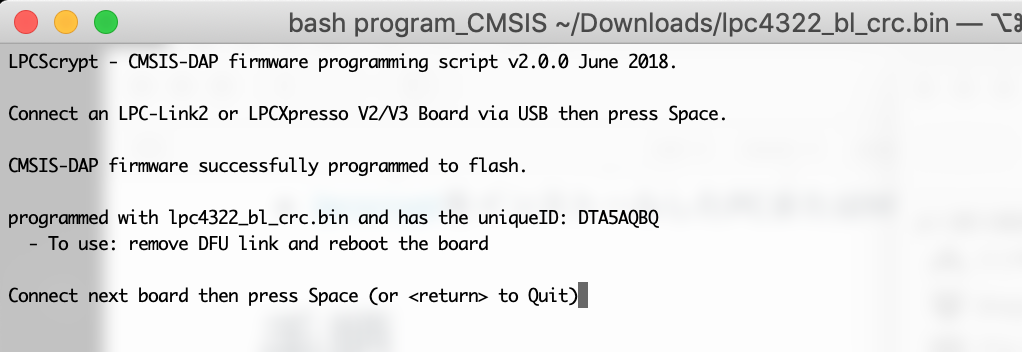
https://os.mbed.com/teams/NXP/wiki/Updating-LPCXpresso-firmware
Please log in to post comments.
